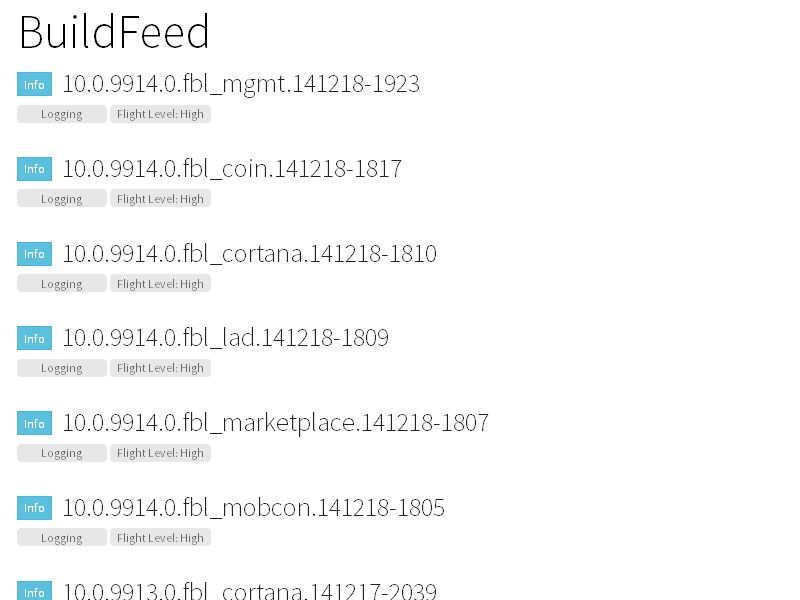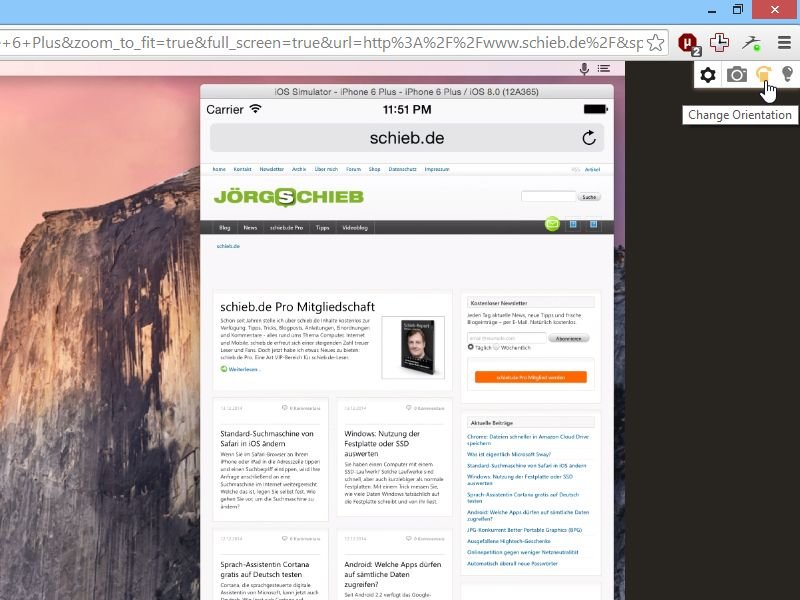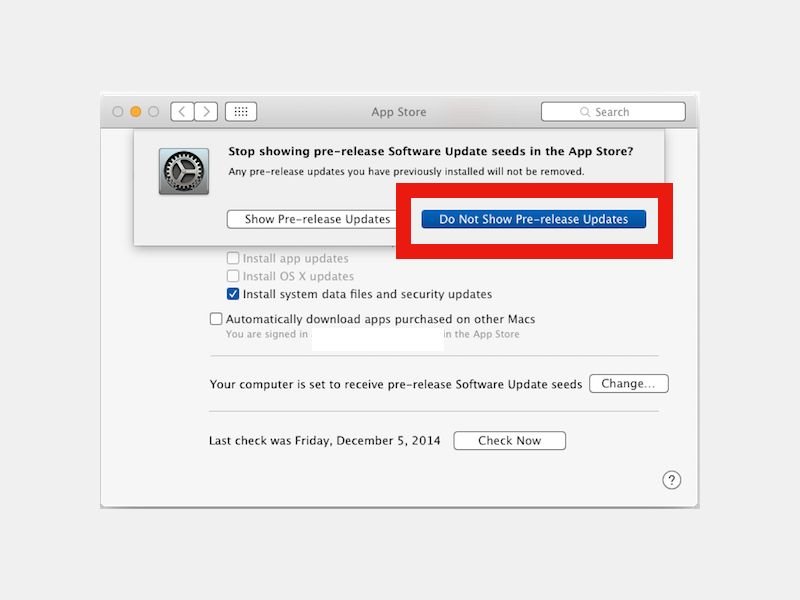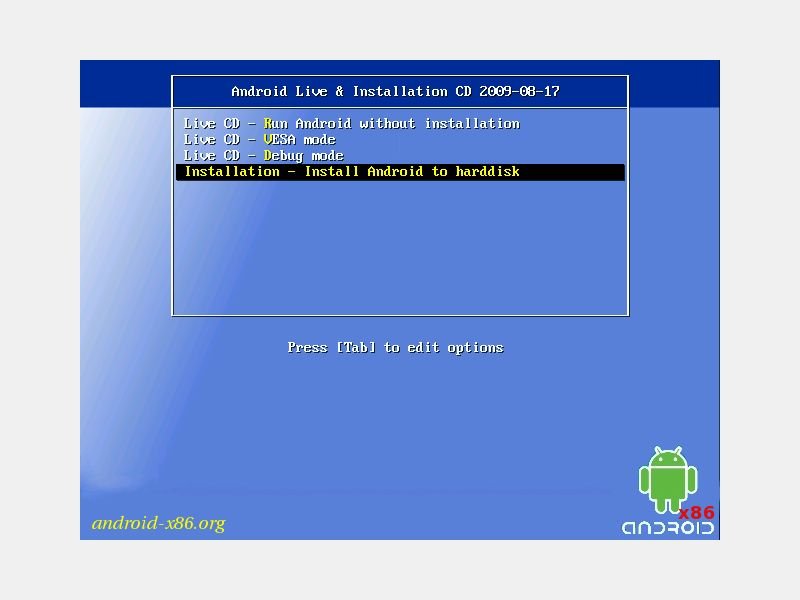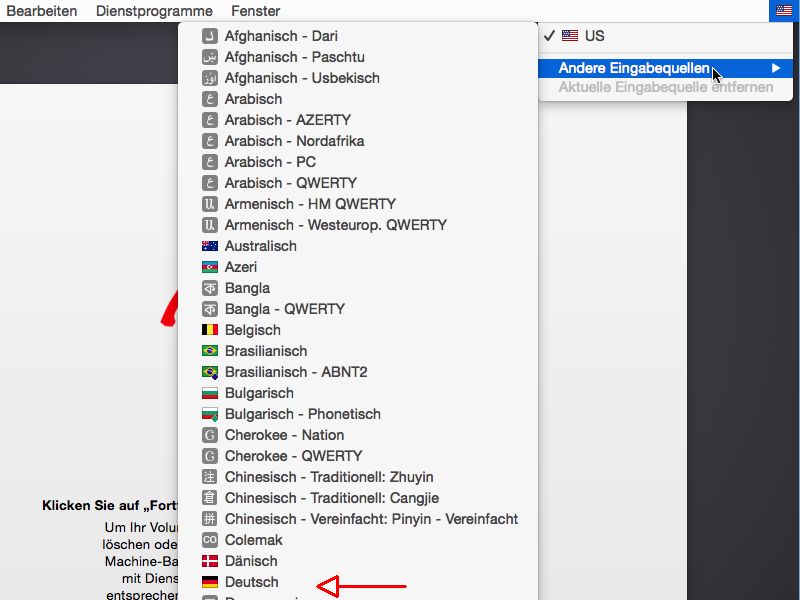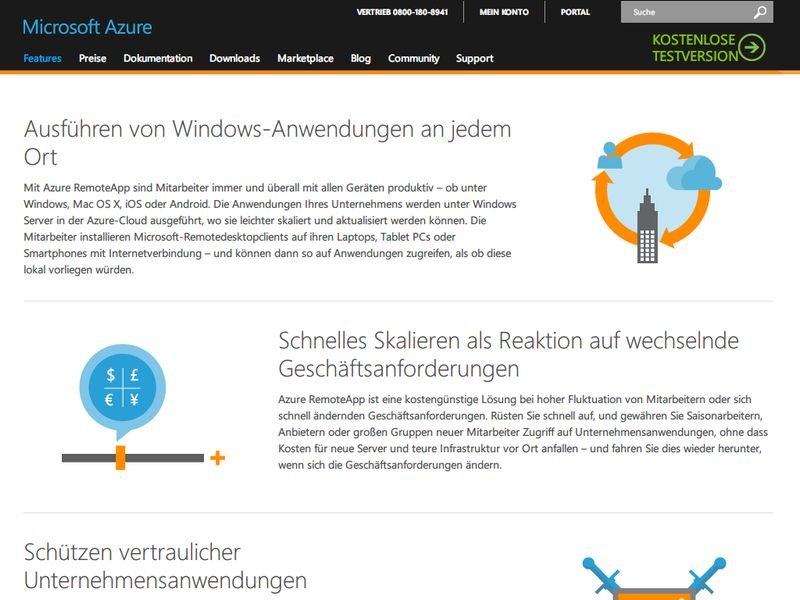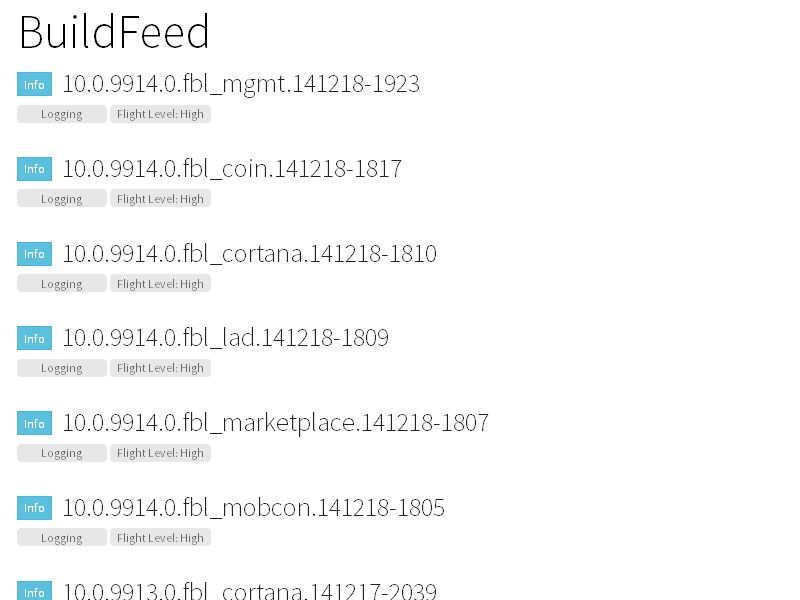
21.12.2014 | Tipps
Wer sich für den in Entwicklung befindlichen Nachfolger von Windows 8.1 interessiert, der findet im Netz Informationen über die aktuell getesteten Versionen. Dabei hat jede neue Version eine eindeutige Nummer, die sogenannte Build-ID.
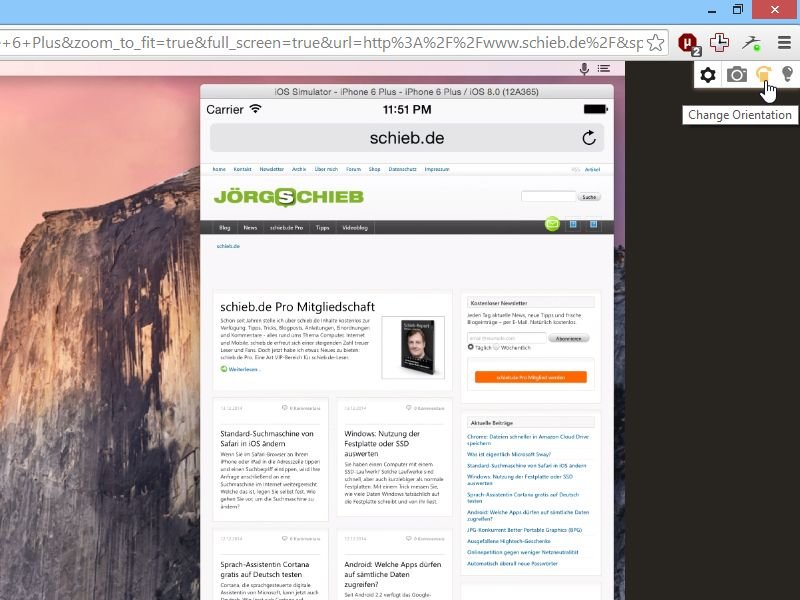
19.12.2014 | Tipps
Mit dem Webdienst Browserstack lassen sich Webseiten und Web-Apps auf ihre Kompatibilität mit anderen Systemen, etwa Smartphones, testen. Braucht man neben der Anzeige im Hochformat auch das Querformat, muss man die Ansicht umschalten.
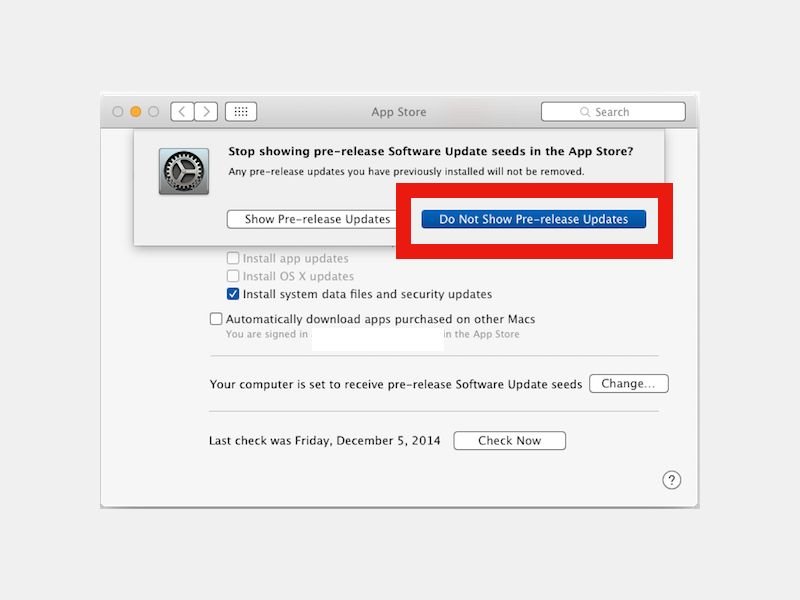
11.12.2014 | Tipps
Vor einiger Zeit haben sich viele Mac-Nutzer für die öffentliche Beta-Version von OSX angemeldet, damit sie Yosemite bereits vor der Veröffentlichung testen konnten. Seitdem erhalten Sie als Beta-Tester aber auch Updates für andere Beta-Programme von Apple. Wie verhindern Sie das?

10.12.2014 | Windows
Obwohl Windows 8.1 eine verbesserte Version von Windows 8 ist und viele neue Funktionen und Korrekturen enthält, wollen einige aus gutem Grund nicht auf Windows 8.1 upgraden – vielleicht wegen eines Treiber-Problems oder eines anderen Problems. Mit einem neuen Update will Microsoft die Aktualisierung auf Windows 8.1 weiter fördern.

10.12.2014 | Android
Eine der nützlichsten Funktionen der neusten Version des Google-Betriebs-Systems Android sind die Benutzer-Konten. Sie können nicht nur weitere Benutzer hinzufügen, sondern auch das vordefinierte Gast-Konto verwenden, wenn Sie Ihr Tablet oder Handy aus der Hand geben. Wie richten Sie einen zusätzlichen Account ein?
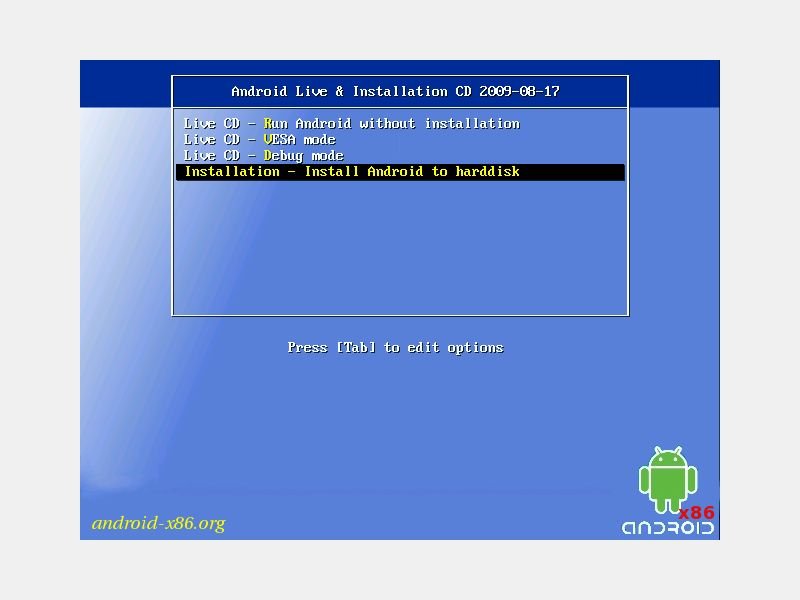
29.11.2014 | Tipps
Android-Apps lassen sich längst nicht mehr nur am Smartphone oder Tablet nutzen. Mit ein wenig Vorarbeit starten Sie Android auch direkt an Ihrem Windows-PC oder Mac. Wie geht das?
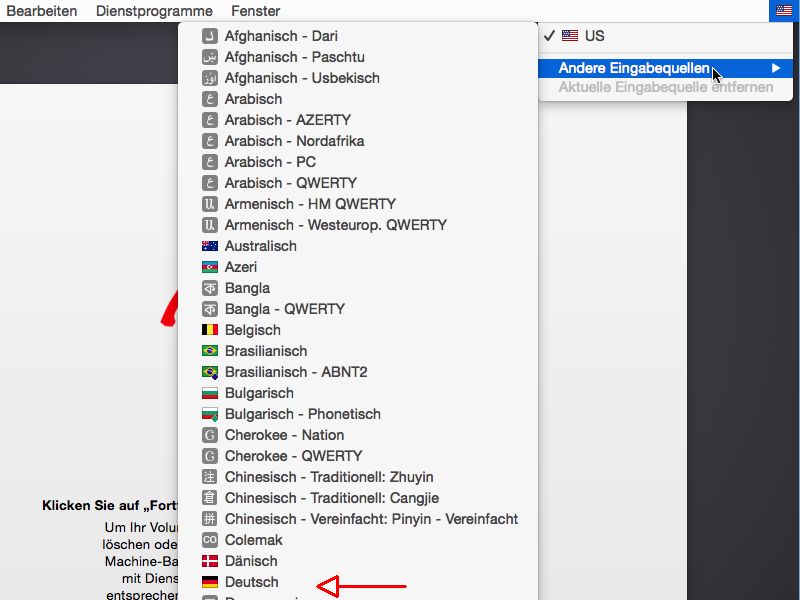
23.11.2014 | Tipps
Wenn Sie eine neue Version des Apple-Betriebssystems OSX installieren, wird die Sprache der Tastatur automatisch festgelegt. Sie bemerken, dass Umlaute sowie Y und Z nicht wie gewohnt angeordnet sind? Dann hat Ihr Mac die englische Tastenbelegung voreingestellt. Wie ändern Sie das?
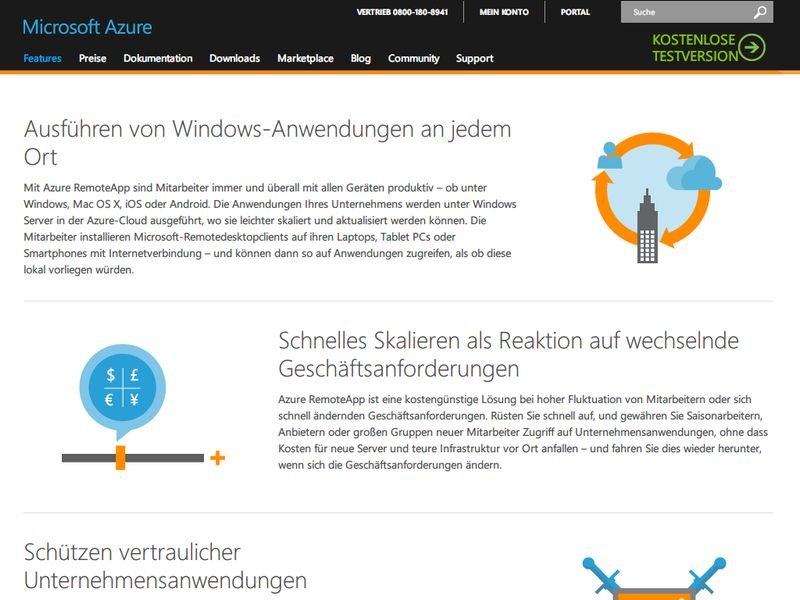
12.11.2014 | Tipps
Sie arbeiten mit verschiedenen Betriebssystemen und Geräten? Da kann es schnell zum Problem werden, wenn ein besonders wichtiges Programm nur für Windows verfügbar ist. Oft heißt die Lösung dann: eine virtuelle Maschine muss her. Das ist aber aufwändig. Wir zeigen, wie es auch einfacher geht.